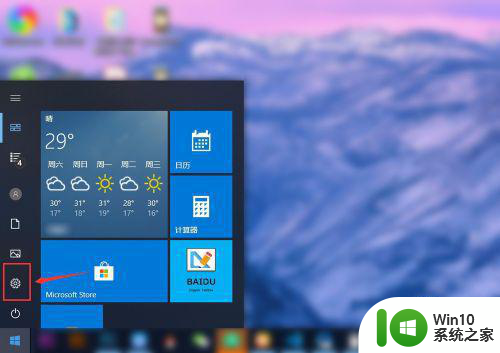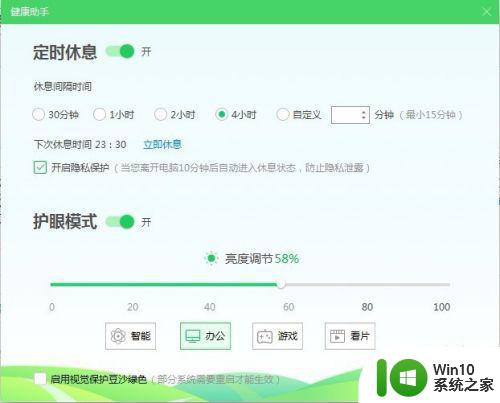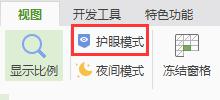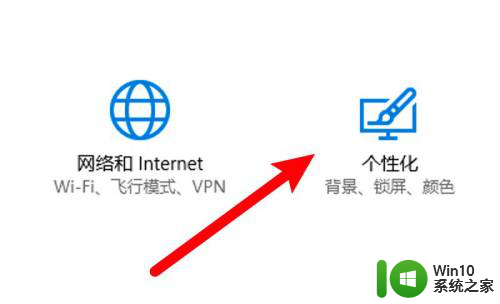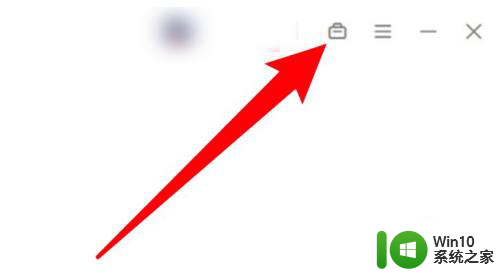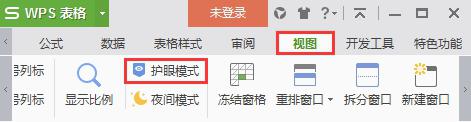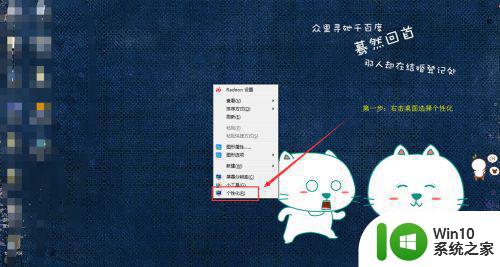电脑怎么解除快压护眼模式 快压护眼模式如何关闭
很多人都会在电脑中安装快压软件来压缩文件,一般在安装之后,它也会附带一个快压护眼模式,经常会自动进入护眼模式,这让用户们很是不习惯,那么快压护眼模式如何关闭呢?我们可以通过任务管理器来关闭,接下来一起来学习一下快压护眼模式的详细关闭步骤吧。
第一种方法:
1、打开任务管理器——Kuaiqb。
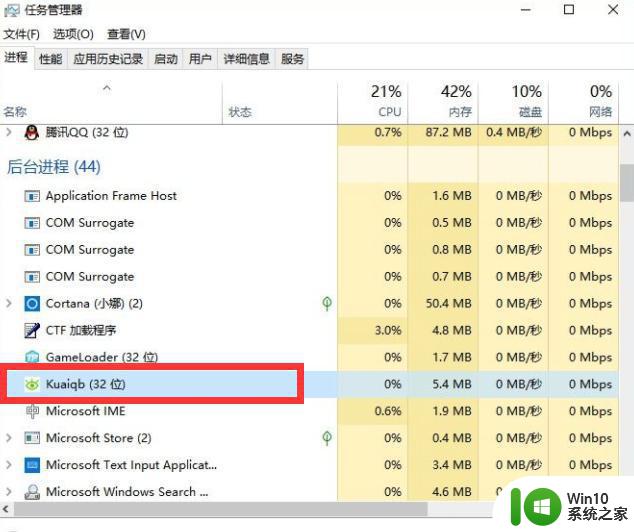
2、右键kuaiqb这个任务,点击属性。
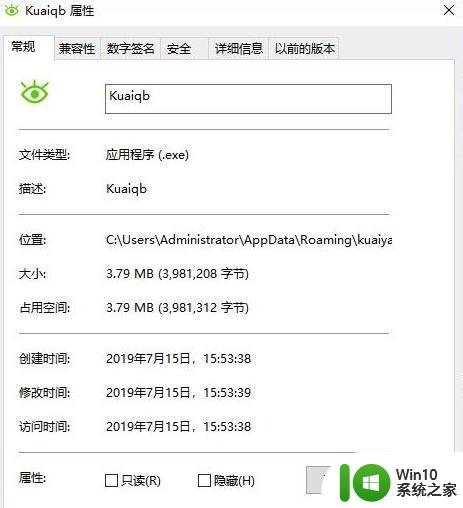
3、按照位置打开文件地址。
4、进了Roaming这个文件夹之后应该会有两个k开头拼音的快压文件夹一起删除。
第二种方法:
键盘按下win+r输入regedit然后搜索kuaipb,搜索到以后到该路径删除程序。同时把该注册表也删除,就完全删除掉快呀的屏保程序了。
第三种方法:
1、打开任务管理器,点一下进程下的“名称”;
2、按照字母排序,找到一个叫做“kzippb.exe”的进程;
3、右键“打开文件位置”;
4、这个时候你是删不掉它的,在任务管理器里,右键“结束进程”。

5、在打开的文件中添加后缀名.bak。
6、再创建文本文档重命名为kuaiqb.exe。
关于电脑怎么解除快压护眼模式就给大家讲解到这边了,如果你也不喜欢这个护眼模式的话,那就可以学习上面的方法将其关闭吧。